3.4.1. Окно исходного кода
(Руководство разработчика по микроконтроллерам семейства HCS08)В окне Source программы отладчика/симулятора показывается исходный текст программы (программный код на языке C), исполняемый в данный момент времени. В этом окне пользователь может устанавливать контрольные точки в интересующих его местах.
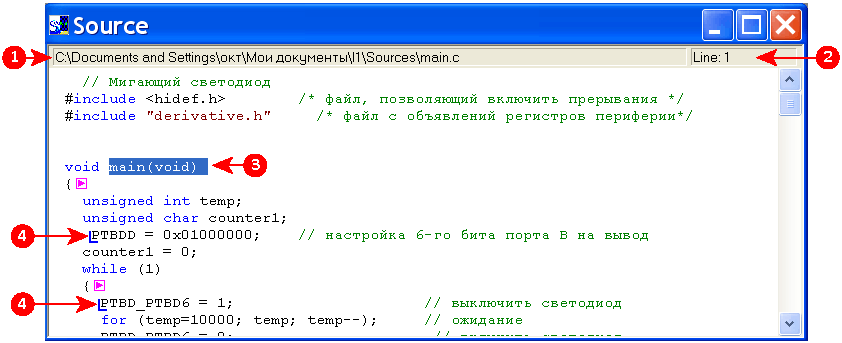
Рис.3.14. Окно Source: 1 — имя модуля, 2 — номер строки, на которой находится курсор, 3 — следующая операция, 4 — маркеры.
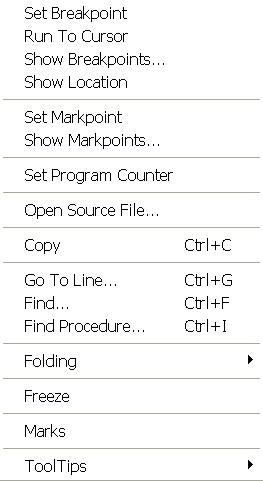
Рис.3.15. Контекстное меню окна Source.
При нажатии на правую кнопку мыши в поле окна, появится меню (Рис.3.15) из следующих пунктов:
- Set breakpoint — устанавливается безусловная контрольная точка на текущей позиции курсора. Слева напротив строки появляется красная отметка. Если после установки контрольной точки еще раз нажать на правую кнопку мыши, то появится несколько отличающееся меню. В нем добавится два пункта: Delete breakpoint (удалить контрольную точку) и Disable breakpoint (временно отключить контрольную точку).
- Run to cursor — при выборе данного пункта меню в строке, на которую указывает стрелка мыши, устанавливается контрольная точка. Одновременно программа запускается на исполнение с текущего адреса (соответствующая строка программного кода выделена синим цветом). На выбранной курсором строке, т.е. в которой установлена контрольная точка, выполнение программы автоматически прекратится.
- Show breakpoints — открывается окно Controlpoints configuration, в котором указаны все установленные для отлаживаемого программного модуля контрольные точки типа breakpoint, типа watchpoint, а также список маркеров. В окне можно легко временно отключить или удалить любую контрольную точку.
- Show location — происходит выделение команды ассемблера, отвечающего за выполнение выделенного кода С (в окне Assembler).
- Set Markpoint — устанавливается маркер на выбранную строку.
- Show Markpoints — открывается окно Controlpoints configuration, описанное выше.
- Set Program Counter — установка значения счетчика PC равным адресу команды, на которую указывает мышь.
- Open Source File — открывает другой файл исходного текста программы.
- Copy — rопирует выделенный фрагмент программного кода в буфер обмена (аналог комбинации клавиш CTRL+C).
- Go To Line — происходит переход на указанную строку программного кода. Однако содержимое счетчика PC при этом не изменяется. Следовательно, это только навигация по окну, но не изменение внутренних ресурсов МК!
- Find — поиск текста по файлу программного кода.
- Find Procedure — поиск определенной процедуры в файле исходного текста программы.
- Folding — раскрывает/скрывает блоки программного кода исходного файла.
- Freeze — «замораживает» содержимое окна (содержимое окна нельзя изменить, когда приложение находится в режиме останова).
- Marks — показывает/скрывает указатели на строки программного кода, где можно установить контрольные точки. Строки отмечаются небольшими красными уголками.
- Tooltips — показывает окно с настройками контекстного окна Tooltips. В небольшом всплывающем окне, которое появляется рядом с курсором, если он находится некоторое время на переменной, показывается значение переменной. Также в контекстном окне можно выбрать формат отображения переменной.
Пользователь может в любой момент просмотреть код ассемблера, который был сгенерирован по коду С, написанному в окне Source. Для этого необходимо выделить строку или группу строк в окне Source и перенести выделенный код из окна исходного кода в окно ассемблера. Приложение автоматически выделит ассемблерный код, соответствующий выделенному коду С. И наоборот, перенос команды ассемблера в окно исходного кода выделит функцию С, в состав которой входит эта команда.
Электронные компоненты Freescale >>>
Подробнее о компании Freescale >>>
